Причины выхода из строя ssd
Твердотельные жесткие диски ssd по сравнению с обычными быстрее, легче, потребляют гораздо меньше энергии и не имеют механических или движущихся частей, что делает их популярным выбором для компьютеров. В отличие от жестких дисков твердотельные накопители более стабильны и с меньшей вероятностью выходят из строя, чем традиционные диски. Однако твердотельные накопители не являются надежными и имеют ожидаемый срок службы 5–10 лет. Проблемы ssd дисков могут возникать по разным причинам, поэтому в данной статье попробуем разобраться, как умирает ssd и как вам это вовремя понять.
В отличие от жестких дисков твердотельные накопители более стабильны и с меньшей вероятностью выходят из строя, чем традиционные диски
Прежде чем перейти к предупреждающим знакам о поломке ССД дисков, ознакомимся, как работает твердотельный накопитель и как его срок службы зависит от использования.
Как работают SSD?
SSD использует флеш-память, которая похожа на RAM. Однако, в отличие от ОЗУ, данные на SSD остаются, даже если вы выключите систему или отключите ее от ПК. SSD накопители хранят данные в сетках электрических ячеек, которые разделены на разделы, где хранятся данные. Несколько секторов при объединении образуют «блок памяти». В NTFS максимальный размер блока памяти составляет 4 КБ.
Какой средний срок службы ssd?
В университете Торонто сотрудники Гугл провели специальное исследование, исходя из них ССД диск в среднем живет почти десять лет, но в большинстве случаев меньше. Кроме того, замена SSD происходит примерно на 25% реже, чем замена обычных HDD. Если данные на SSD утеряны, то своими руками восстановить информацию не получится, нужно обращаться в сервисные центры.
Замена SSD происходит примерно на 25% реже, чем замена обычных HDD
Почему выходят из строя SSD?
Проблемы с ssd могут начаться из-за проблем с оборудованием и программным обеспечением. Каждый раз, когда происходит запись информации на SSD, ячейки, в которых хранятся данные, ухудшаются. SSD диск состоит из нескольких электронных компонентов, включая контроллер, хост-интерфейс и некоторые другие, в зависимости от класса SSD. Эти компоненты работают вместе, чтобы SSD оставался работоспособным долгое время. Отказ или неисправность любого компонента может привести к отказу SSD задолго до окончания его фактического срока службы.
Есть также логические проблемы с SSD, такие как повреждение диска. Вирусы, заражение вредоносным ПО, поврежденные секторы и поврежденные данные на SSD могут привести к сбою, что может вызвать повреждение диска
В отличие от HDD, получение данных с “мертвого” SSD практически невозможно. Поэтому важно знать, когда ваш SSD собирается завершить свой срок службы. Это поможет вам принять соответствующие меры для защиты и предотвращения безвозвратной потери данных.
Самый простой и надежный способ узнать, работает ли ваш диск без сбоев, - это установить специальное ПО, которое проверяет его и незаметно отслеживает наличие дефектов. Пользователи Windows могут попробовать CrystalDiskMark (программа для проверки жизни ssd), а пользователи macOS могут использовать Smart Reporter Lite. Самой востребованной является проверка ssd диска на битые сектора.
Как умирает ssd диск: симптомы
Здесь приведены общие предупреждающие признаки, что остаток жизни ssd очень короткий:
Повреждение файловой системы
Однако игнорирование ошибки может иметь непоправимые последствия для ваших данных. Поэтому попробуйте выяснить, связана ли проблема с системой или именно с ССД диском.
Используйте инструмент восстановления данных, чтобы восстановить информацию с накопителя, когда данные или диск становятся недоступными.
Операция чтения / записи
Нечитаемые блоки
Плохие блоки в SSD аналогичны сбойным секторам / блокам на жестком диске. Вы не можете ни читать, ни записывать данные в испорченный блок или сектор. Следовательно, влияние плохих блоков на SSD может быть серьезным. Ваш SSD может выйти из строя, что приведет к безвозвратной потере данных.
Используйте программное обеспечение для восстановления данных, например, Stellar Data Recovery, для сканирования ССД на наличие битых блоков, а затем, при необходимости, клонируйте накопитель с помощью специальной встроенной утилиты «Drive Monitor». Кроме того, если SSD поврежден из-за плохих блоков, запустите сканирование восстановления SSD-диска с помощью Stellar Data Recovery и попробуйте восстановите данные.
Только для чтения
В редких случаях, когда SSD начинает переключаться в режим только для чтения, лучше немедленно создать резервную копию данных SSD. Ошибка указывает либо на повреждение диска, либо на ошибку файловой системы, обе из которых могут привести к безвозвратной потере данных, если необходимые шаги по резервному копированию и восстановлению не будут предприняты вовремя.
Преимущество только для чтения заключается в том, что вы по-прежнему можете получать доступ к данным и делать их резервные копии.
Сбой системы
Сбой ОС во время загрузки или использования системы указывает на потенциальную проблему SSD или на повреждение файла ОС. Однако, если ваша система успешно загружается после нескольких перезагрузок, это явный признак того, что SSD умирает.
Как продлить срок службы SSD?
Если ваш диск находится на грани отказа или вы владеете им более 5 лет, то самым безопасным решением будет покупка замены. Между тем, вы можете сделать несколько вещей, чтобы продлить срок службы ssd накопителей, пока не получите замену. С помощью этих простых правил продлеваем жизнь ssd:
- Избегайте воздействия на привод экстремальных температур. Обеспечьте хорошее охлаждение вашего ПК.
- Избегайте перебоев в подаче электроэнергии и любых электрических колебаний.
- Освободите дополнительное место на диске, чтобы он мог перемещать данные с поврежденных блоков.
А если вам нужен надежный виртуальный сервер с SSD дисками, обращайтесь в компанию HyperHost!

Привет, Хабр! Мы уже не раз писали о том, как правильно эксплуатировать SSD-накопители Kingston, чтобы добиться от них максимальной производительности при долгой наработке на отказ. Однако, мы по-прежнему замечаем комментарии, в которых пользователи высказывают мнение о ненадежности SSD-накопителей в целом, а также пишут нам о неудачных опытах их использования.
В последнем случае подобные неудачные покупки заставляют пользователей ПК сомневаться в том числе и в надежности наших устройств. Как итог, за годы существования блога на Хабре у нас накопилось достаточно материала, чтобы взглянуть на проблему эксплуатации SSD с другой стороны. В этот раз мы не будем рассказывать о том «как делать правильно», а наоборот — разберем наиболее частые ошибки, которые допускают владельцы SSD и попытаемся понять, какие из них действительно могут привести к быстрому износу твердотельных решений.
Самое частое описание проблемы, как правило звучит так «поставил в компьютер SSD-накопитель, а через год эксплуатации (а то и раньше) он начал тормозить», или же «скорости чтения/записи оказались заметно ниже заявленных производителем». В чем же кроется причина таких ситуаций?
Проблема первая: переоптимизация SSD
Многие пользователи всеми нейронами мозга отказываются верить производителям операционных систем и комплектующих, полагая, что разработчики не нацелены на предоставление им качественного продукта. Поэтому, начитавшись многочисленных советов в Интернете, люди начинают оптимизировать только что установленные в ПК накопитель с помощью многочисленных твиков и улучшайзеров. В приоритете — желание добиться максимальной производительности от SSD-решения.

Многие советы по «оптимизации» Windows для работы с твердотельными накопителями утверждают, что вы должны избегать ненужного износа SSD, минимизируя количество операций записи. Но эти опасения по поводу износа явно преувеличены. С таким же успехом вы можете положить накопитель под стекло, и тогда он попросту будет жить вечно. В противном случае — не нужно пугаться ставить программы на SSD и переживать, что на нем находится кэш браузера (некоторые пользователи, например, переносят кэш браузера на HDD-накопитель, после чего теряется весь смысл установки SSD).
Если рассматривать этот вопрос в частности, то Kingston, например, тестирует свои продукты в распространенных пользовательских сценариях еще на этапе изготовления устройств. А это в свою очередь позволяет добиться максимальной стабильности работы накопителя при будущем домашнем использовании. Беспокоиться о скором выходе накопителя из строя попросту нерационально, потому что производитель заранее побеспокоился об этом.
СОВЕТ: Не тратьте время на оптимизацию SSD-накопителей! Ни один из твиков не улучшит быстродействие вашего накопителя, а некоторые и вовсе вредны для работы накопителя: они вызывают тормоза, снижение быстродействия и прочие накладки в работе устройства. Да, в Интернете есть много руководств по улучшению работы твердотельных накопителей, но мы не рекомендуем следовать большинству из них. Windows 7, 8 и 10 автоматически проведут необходимую оптимизацию.
Обратите внимание, что, начиная с Windows 7, операционная система автоматически включает TRIM для всех накопителей, которые она определяет, как твердотельные, и самостоятельно отключает для них дефрагментацию. Кроме того, Windows 7, 8 и 10 автоматически отключают службу SuperFetch для высокоскоростных твердотельных накопителей. Как итог: вам не нужно ничего настраивать вручную — Windows сама сделает все, что нужно для грамотной работы SSD.
Проблема вторая: отключение файла подкачки
В продолжении истории про излишнюю оптимизацию, давайте рассмотрим самые сюрреалистичные советы по «снижению нагрузки» на SSD-накопитель. Некоторые пользователи осознанно идут на отключение файла подкачки, полагая, что у них и без того достаточно оперативной памяти. Напомним, что файл подкачки используется для хранения данных, которые оперативная память помещает в виртуальную в случае своего переполнения. Например, если у вас есть программа, свернутая в течение длительного времени, и она ничего не делает, ее данные могут быть перемещены из ОЗУ в файл подкачки.

СОВЕТ: Не нужно отключать файл подкачки! Без него некоторые программы просто не будут работать должным образом: они могут начать сбоить или вообще отказываться запускаться. Имейте в виду — если у вас много свободной оперативной памяти, Windows автоматически отдаст ей предпочтение, поэтому файл подкачки ничего не замедлит. Да, в теории его наличие может привести к большему количеству операций записи на ваш SSD и занять на нем определенное место, но это не проблема для современных SSD. К тому же Windows автоматически управляет размером виртуальной памяти.
Проблема третья: отключение индексирования или служб поиска Windows
В некоторых руководствах по улучшению быстродействия SSD-накопителей приводится рекомендация, предлагающая отключить службы индексирования, которая ускоряет работу поиска данных на накопителе. Причина, по которой это нужно сделать, до несуразности проста — у вас же SSD, а значит и поиск на нем работает в разы быстрее, чем на традиционном HDD. Однако это не совсем так.

СОВЕТ: Не нужно самостоятельно отключать службы индексирования и поиска. Индексирование создает список файлов на вашем накопителе, чтобы вы могли выполнять мгновенный поиск необходимых данных. Если индексирование отключено, Windows придется сканировать весь SSD-накопитель и заглядывать внутрь файлов, что потребует дополнительного времени и ресурсов процессора. Как итог: у вас появится ощущение, будто твердотельный накопитель совсем не быстр, вопреки обещаниям производителя.
Проблема четвертая: резко падает скорость записи
Как правило, подобная ситуация наблюдается в двух случаях: 1) вы пытаетесь записать большой объем данных, а SLC-кэша вашего накопителя не хватает, чтобы уместить их все; 2) вы заполнили емкость накопителя под завязку, при этом у вас не активирована функция TRIM (чаще всего эта проблема встречается при использовании SSD с устаревшими операционными системами), либо накопитель лишен резервного запаса емкости.
Чтобы решить первую проблему в SSD Kingston, например, используется комбинация из двух типов кэширования (статический + динамический), что позволяет накопителю стабильно работать в любой ситуации.

Для решения второй ситуации часть флеш-памяти делается недоступной для пользователя, а это гарантирует, что накопитель никогда не будет полностью заполнен — то есть всегда остается свободная емкость, чтобы поддерживать стабильную скорость записи. Кроме того, контроллеры твердотельных накопителей обладают алгоритмами сборки мусора, которые ищут частично заполненные блоки и объединяют их, освобождая как можно больше пустых блоков. Отметим, что резервная емкость (как правило, она составляет около 7 % общей емкости NAND) и «сборщики мусора» (упрощенный аналог TRIM) есть во всех накопителях Kingston, как, собственно и поддержка самой функции TRIM.
СОВЕТ: Не заполняйте накопитель данными до последнего мегабайта! Оставляйте небольшой резерв, чтобы обеспечить достаточное наличие пустых блоков и сохранить высокую производительность. И еще: емкие файлы, которые не требуют быстрого доступа, логичнее хранить именно на HDD (например, фильмы и музыку), а не запихивать их во флеш-память.
Проблема пятая: прошивка контроллера не обновляется
Центр обновления Windows автоматически обновляет драйверы оборудования, независимо от того, хотите вы этого или нет, поэтому вам не нужно искать новые версии драйверов с веб-сайта производителя материнской платы, чтобы добиться улучшения производительности и повышения стабильности работы. А вот с прошивками контроллеров ситуация может обстоять иначе.
Обратите внимание, что многие производители SSD-накопителей предлагают собственные утилиты для обслуживания своих SSD. Например, у Kingston — это Kingston SSD Manager. С помощью этой утилиты вы буквально в один клик можете проверить, не появилась ли свежая прошивка для контроллера вашего накопителя, и точно так же в один клик установить ее, ничем не рискуя.

Стоит отметить, что Kingston не часто выпускает обновления прошивок своих SSD, так как производитель выводит на рынок уже готовое решение, не нуждающееся в постоянном «допиливании», как, например, компьютерные игры, которые получают уймы патчей уже в первые дни релиза.
СОВЕТ: Держите свой SSD в актуальном состоянии! Понятное дело, что микро-ПО можно и не обновлять, не принимая во внимание рекомендации производителей, но в таком случае вы лишите себя дополнительных возможностей и улучшений, которые привносятся в работу накопителя с подобными апдейтами: исправление багов, улучшение совместимости, повышение производительности, снижение энергопотребления (что важно для ноутбуков) и т.п.
Проблема шестая: скорость NVMe-накопителя оказалась ниже заявленной
Одна из распространенных проблем, которая возникает при установке NVMe-накопителей в ПК и ноутбуки — недостаточно высокая скорость. И происходит это отнюдь не по вине производителя, а по невнимательности пользователя. Разберемся подробнее: в чем причина ситуации?

Слот M.2 можно встретить на материнских платах с процессорным разъемом LGA 1150 и выше, но на старых системных платах (использующих, например, системную логику восьмой и девятой серии Intel для процессоров Haswell и Broadwell) для передачи данных задействуются только две линии PCI-E 2.0. В итоге мы получаем пропускную способность до 1 Гбайт/с, что вызывает у пользователей недоумение «а где же обещанные производителем скорости в 2-3-4 Гбайт/с?».
В случае с материнскими платами под процессоры Skylake чипсеты материнских плат выделяют от двух до четырех линий PCI-E 3.0 для работы NVMe-накопителей, что позволяет обеспечить пропускную способность на уровне 3,94 Гбайт/с. Но и здесь надо внимательно смотреть с какими еще интерфейсами слот M.2 разделяет полосу пропускания (в этом поможет руководство к материнской плате), иначе возможность урезания скорости NVMe по-прежнему остается вероятной. Не стоит упускать из виду и факт того, что, если для работы накопителя задействованы лишь две линии PCI-E 3.0 — пропускная способность накопителя будет ограничена порогом в 1,97 Гбайт/с
СОВЕТ: Если хотите получить максимальную производительность от своего NVMe-решения, внимательно изучайте спецификации своей материнской платы и самого накопителя.
Проблема седьмая: неверный выбор структуры разделения накопителя на разделы
Во время установки операционной системы на SSD-накопитель (или добавление твердотельного накопителя в уже действующую систему), возникает щекотливый вопрос: какую структуру разделения на разделы выбрать? Master Boot Record (MBR) или GUID Partition Table (GPT)? Не спешите хайпить в комментариях — для некоторых пользователей ПК это до сих пор серьезный камень преткновения, поэтому мы не будем обходить его стороной. Разве что… в технические подробности вдаваться не станем и сразу перейдем к рекомендациям.
Безусловно, GPT более новый и надежный стандарт разделения на сектора, который мы рекомендуем использовать на накопителях с большой емкостью. В сравнении с MBR этот протокол устойчивее к повреждению данных, поддерживает большее количество секторов (128 против четырех у MBR) и позволяет твердотельному накопителю максимально реализоваться по части комплексного быстродействия. Но…, есть и нюанс: если вы по-прежнему работаете с устаревшими операционными системами (в духе Windows XP или Windows Vista) — логичнее остановить свой выбор на MBR.
СОВЕТ: Для высокоемких SSD-накопителей, которые работают под управлением ОС Windows 7, 8 или 10 мы рекомендуем использовать GPT-разметку. В противном случае вы сделаете свой накопитель менее надежным и производительным, а впоследствии будете писать комментарии на тему ненадежности твердотельных решений, упрекая производителей в излишнем преувеличении и продуктовом маркетинге.
Что в итоге?
А как же правильно эксплуатировать SATA SSD и NVMe SSD? Основной совет будет очень простым — установите их в свой ПК и ноутбук на базе Windows 7,8,10, после чего просто забудьте о том, что им нужна дополнительная оптимизация. Разве что не забывайте проверять обновления прошивки, чтобы вовремя получать апдейты, повышающие стабильность работы устройств.
Что касается выбора накопителя, отдавайте предпочтение решениям от известных брендов. Тогда вам точно не понадобится устраивать «танцы с бубном»: искать программы для оптимизации и улучшений работы твердотельного хранилища от малоизвестного производителя.
На этом мы завершаем наш экскурс в истории неправильных применений SSD-накопителей. Рассказывайте в комментариях, с какими ситуациями неправильной эксплуатации сталкиваетесь вы? Нам будет интересно узнать новые истории от читателей и подробно разобрать их в блоге.
Для получения дополнительной информации о продукции Kingston обращайтесь на официальный сайт компании.
Начнём издалека. В предыдущей статье, предназначенной для экспертов-криминалистов, мы писали, что современные микросхемы NAND имеют ограниченный ресурс порядка 1000-1500 циклов перезаписи. Это не совсем так. Действительно, большинством производителей декларируется ресурс в несколько тысяч циклов записи; эта декларация поддерживается длительными гарантийными сроками (на многие модели – порядка 5 лет). Независимые исследователи, осуществляющие многократную непрерывную перезапись накопителей в течение длительного времени, демонстрируют устойчивость на отказ и после десятков, а иногда и сотен тысяч циклов.
В то же время фактический жизненный цикл современных микросхем TLC может быть ограничен всего 20-50 циклами перезаписи. Этот параметр может быть лучше или хуже в зависимости от типа памяти, норм технологического производства и уровня брака на китайском заводе-производителе. Использование таких технологий, как SLC кэш с пониженным напряжением записи в ячейку позволяет заметно увеличить ресурс, в то время как наличие умножающего коэффициента записи (write amplification) снижает эффективный ресурс накопителя.
Как жизненный цикл современных TLC микросхем в 20-50 циклов соотносится с декларацией производителей и действительно впечатляющими гарантийными сроками и насколько на самом деле надёжны современные SSD? Попробуем разобраться.
Для начала определимся с тем, что именно мы понимаем под жизненным циклом накопителя. Каждая операция записи на твердотельный накопитель постепенно разрушает ячейку. Запись в «однобитном» режиме SLC требует значительно меньшего напряжения для того, чтобы поместить заряд в ячейку; соответственно, износ микросхем в этом режиме будет ниже, чем в «двухбитном» режиме MLC и значительно ниже, чем в «трёхбитном» TLC. Надёжность «четырёхбитных» QLC накопителей мы боимся себе представить.
Спустя определённое количество циклов перезаписи ячейки перестают удерживать заряд. Начинается медленная, постепенная утечка заряда. В ячейку по-прежнему можно что-то записать, но ячейка, являющаяся маленьким конденсатором, со временем перестанет держать заряд. Так, изношенная ячейка может успешно принять заряд и успешно пройти верификацию сразу после записи. Однако с течением времени он начнет утекать. Как пример, мы записали в ячейку TLC заряд, соответствующий значению 1 0 0. Сразу после записи мы успешно прочитали ячейку; заряд по-прежнему соответствует 1 0 0. Мы обесточили накопитель, а через два дня снова считали данные из ячейки. Данные не изменились. Вновь обесточив накопитель, мы вернулись к нему две недели спустя. Теперь заряд в ячейке соответствовал значению 0 1 0, а ещё через две недели – уже 0 0 1 или 0 0 0 – т.е. ячейка полностью разрядится.
Изображение из статьи The Truth about SSD Data Retention (c) AnandTech Изображение из статьи The Truth about SSD Data Retention (c) AnandTechА что происходит с микросхемами, тестирование которых показало несоответствие внутренним (повышенным) стандартам именитого производителя, но которые не выходят за рамки, с которых начинается брак? С ними можно поступить несколькими способами. Например, их можно продать производителям бюджетных SSD, к которым относится, к примеру, Silicon Power. Можно увеличить резервный пул и продавать SSD пониженной ёмкости (скажем, 480 ГБ вместо 500). Можно сделать ход конём, и микросхемы, не прошедшие тестирование по стандартам TLC, использовать в качестве MLC памяти для производства опять же бюджетных SSD (яркий пример – модель Crucial BX300 объемом в 480 ГБ, в которой использованы сразу оба подхода.)
Интересно влияние окружающей температуры на срок удержания заряда. В лаборатории ACE Lab несколько лет назад провели тестирование по определению влияния высокой температуры на битовые ошибки при чтении SLC микросхемы, выполненной по старому техпроцессу. В проведённом 9 лет назад тестировании серьёзный рост битовых ошибок начинался после 420 градусов под горячим воздухом. При достижении температуры в +480С и у микросхемы лопнул корпус, но ячейки при этом сохраняли заряд, и данные можно было восстановить. Современные TLC микросхемы, выполненные по современным техпроцессам, демонстрируют критическое количество битовых ошибок при существенно меньшем нагревании. Для избежания влияния высокой температуры на данные некоторые криминалистические лаборатории предпочитают не отпаивать микросхемы, а срезать их либо раскаленной струной, либо стачиванием PCB, к которой припаяна микросхема.
При считывании данных на ячейку подаётся напряжение в 3.3 В. При записи или перезаписи – до 12 В, чтобы преодолеть изоляционный слой и поместить заряд внутрь. Из-за этого изоляционный слой между ячейками начинает деградировать, и чем тоньше техпроцесс, тем тоньше изоляция, и тем меньше циклов перезаписи может выдержать память. Так, в одном из первых SSD, построенных на технологии TLC — Samsung Evo 840, — производитель допустил колоссальный просчёт, который приводил к печальным последствиям. В результате деградации NAND памяти (которая у пользователей наступала гораздо раньше, чем через 20-30 циклов перезаписи) катастрофически падала скорость записи, а срок удержания заряда в обесточенном накопителе сокращался до порядка 30 дней при комнатной температуре. Samsung выпустили исправление прошивки , которое не помогло решить проблему. В скором времени вышло второе исправление , которое «помогало» ячейкам удерживать заряд, периодически «обновляя» (фактически — перезаписывая) их содержимое с соответствующим сокращением срока службы накопителя. Модель получила заслуженную репутацию худшего SSD в истории.
Производители, безусловно, приняли к сведению неудачу Samsung и учли возможные проблемы в следующих моделях. Про один из способов увеличить ресурс ячеек мы уже писали – это использование MLC/TLC ячеек в режиме SLC. Другой вариант – трёхмерная компоновка ячеек, при этом сами ячейки выполняются по более грубому техпроцессу (память 3D TLC NAND, 3D MLC NAND). Постоянное совершенствование прошивок позволило добиться существенного сокращения повышающего коэффицента записи, а операционные системы (в первую очередь — Windows 10) научились корректно оперировать блоками и «экономить» операции записи.
Почему SSD выходят из строя, если в SMART всё хорошо
Казалось бы, даже 20-30 циклов перезаписи – вполне приличная цифра, а уж 1000-1500 – и вовсе величина, для обычного пользователя запредельная. Если умножить на ёмкость накопителя в 512 ГБ, на него нужно записать 10-15 ТБ до того, как начнётся хоть сколько-нибудь заметная деградация ячеек. Если же брать цифру производителя, то данные и вовсе можно писать сплошным потоком в течение многих лет. Однако даже с учетом использования специальных алгоритмов «равномерности записи», проблемы наступают гораздо раньше.
Узким местом каждого накопителя является так называемая служебная область. Служебная область – это ограниченная фиксированная область, выделенная для хранения прошивки (управляющей микропрограммы) и служебных структур. Эта область постоянна и имеет ёмкость порядка 4-12 Гбайт. В ней хранятся все служебные структуры — модули (таблицы переназначенных блоков, части микрокода, отвечающие за хранение пароля, атрибуты SMART и т.д.)
Проблема же в том, что каждый раз при записи информации в доступной пользователю части накопителя меняются и служебные структуры, отвечающие за информирование контроллера о переводе физических блоков в логические. В зависимости от характера использования накопителя (запись последовательности данных большим куском или множества мелких операций записи) нагрузка на служебную зону, находящуюся по фиксированному адресу, может существенно вырасти. Для служебной зоны не работают алгоритмы равномерности записи (wear levelling); она не может быть переадресована при износе ячеек.
В результате в определённых сценариях использования (к примеру, SSD используется для активной работы базы данных с огромным числом транзакций, которые изменяют буквально несколько байт данных – но перезаписывают всё равно целый блок) уже через несколько месяцев (а не лет!) современные SSD начинают приходить в негодность. Закончиться всё может печально: совершенно неожиданно, при отличных показателях диагностики SMART и параметре износа порядка единиц процентов («оставшийся ресурс: 99%») SSD может просто пропасть из системы. Связано это с тем, что количество неисправных ячеек в служебной области увеличивается настолько, то коды ЕСС коррекции контроллера уже не могут их скорректировать, и SSD прекращает определяться в BIOS или показывать полную емкость.
Происходит следующий циклический процесс. Контроллер подгружает микропрограмму с NAND микросхем; микропрограмма содержит критическое количество ошибок; контроллер получает ошибку о невозможности считать микропрограмму; контроллер пробует прочитать ее снова и подгрузить в ОЗУ; снова получает ошибку; и так до бесконечности.
Как правило, наиболее частой неисправностью является выход из строя самого важного модуля – «транслятора», который транслирует адреса физических блоков в логические. С точки зрения пользователя это может выглядеть как катастрофическое падение определяемой ёмкости накопителя – к примеру, видны 2 МБ или 980 МБ вместо полноценных 512 ГБ.
Можно ли восстановить данные?
Можно ли восстановить данные с SSD накопителя, который вышел из строя по описанному сценарию – то есть, не определяется системой или отображает неправильную ёмкость (а система предлагает отформатировать накопитель)? К сожалению, в домашних условиях это сделать невозможно: в обычном режиме накопитель просто не может загрузить управляющую программу или считать необходимые для работы данные.
Если вы оказались в такой ситуации, вы можете обратиться в одну из компаний, специализирующихся на восстановлении данных. Если же вы работаете в одной из таких компаний или являетесь экспертом по извлечению информации, рекомендуем обратить внимание на комплекс PC-3000 отечественной компании ACELab . Этот комплекс поддерживает технологические режимы множества различных моделей SSD и контроллеров. С его помощью эксперт сможет прочитать отдельные модули (с информацией о переназначенных блоках, неисправных блоках и т.д.) и пересобрать транслятор из частей нужных модулей. После этого появляется возможность загрузить новый транслятор непосредственно в ОЗУ накопителя минуя неисправные ячейки на микросхемах памяти, и получить доступ к данным.

Сегодняшние отрасли в значительной степени полагаются на цифровые данные. Предприятия всех типов оснащены компьютерными системами для обмена файлами, их хранения и автоматической обработки данных. С появлением облачных вычислений цифровые данные поднялись на новую высоту. Фактически, по мнению аналитиков, ожидается, что к 2025 году мировые данные вырастут до 61%. С этим возникает потребность в носителях не только большей емкости, но и более высокой скорости.
Жесткие диски доминируют на рынке систем хранения на протяжении десятилетий; однако они стали менее благоприятными из-за своей уязвимости к неудачам. Кроме того, скорости жестких дисков, даже современных, не хватит для удовлетворения сегодняшних требований к более быстрой обработке данных. В конце 2000-х, наконец, появился новый тип хранилища, предлагающий решения для ограничений жестких дисков.
Твердотельный накопитель (SSD)
SSD — это устройство хранения, основанное на флэш-памяти, а не на вращающихся дисках. В отличие от жестких дисков, твердотельные накопители не имеют механических частей, что снижает вероятность их выхода из строя. Как правило, они более компактны, намного быстрее, стабильнее, менее шумны и более энергоэффективны, чем жесткие диски. SSD-накопители содержат несколько флэш-памяти, в которых хранятся данные. Он также имеет встроенный контроллер, который управляет доступом к данным, хранением и организацией. Отсутствие механических частей делает твердотельные накопители менее подверженными сбоям, но это не значит, что они никогда не выйдут из строя. Как и любое другое устройство, SSD со временем выйдут из строя.
Причины выхода из строя SSD
Твердотельные накопители — одна из лучших альтернатив жестким дискам, но они все еще несовершенны и не вечны. Ожидаемый срок службы SSD составляет 5-10 лет, в зависимости от используемой технологии. Ошибки SSD также неизбежны, в основном после длительного использования. Многие факторы могут привести к отказу твердотельных накопителей, и наиболее распространенные из них обсуждаются в следующем разделе.
Прерывание питания
SSD зависят от источников питания. Хотя в них не используются вращающиеся диски, твердотельные накопители в основном состоят из электронных компонентов, таких как транзисторы и конденсаторы. Эти компоненты могут выйти из строя при постоянном скачке или отключении электроэнергии. Частые скачки напряжения или перебои в подаче электроэнергии могут вызвать короткое замыкание в твердотельных накопителях, повредить компоненты и в конечном итоге привести к отказу твердотельного накопителя.
Плохие блоки
В то время как жесткие диски могут выйти из строя из-за сбойных секторов, твердотельные накопители могут выйти из строя из-за сбойных блоков. Когда есть плохие блоки, данные обычно становятся доступными только для чтения, или запись данных может занять необычно много времени. Плохие блоки могут быть вызваны неисправностями электронных компонентов SSD, но они также могут быть вызваны вирусами, вредоносными программами и другими угрозами.
Внешние факторы
Внешние факторы, такие как сильные удары и проливание воды, также могут привести к отказу SSD, но это чаще встречается у внешних SSD, чем установленных внутри компьютера.
Обновление прошивки
Обновления прошивки улучшают производительность SSD. Однако следует соблюдать осторожность при обновлении прошивки, поскольку это приведет к повреждению SSD, если оно выполнено неправильно.
Продолжительность жизни
Неизбежным фактором отказа SSD является срок его службы. SSD хранят данные во флеш-ячейках. Прежде чем данные во флеш-ячейках можно будет перезаписать, их необходимо сначала стереть. Это называется циклом P / E (циклы программирования / стирания), и это один из определяющих факторов срока службы SSD. Циклы P / E ограничены, и как только предел будет достигнут, SSD больше не будут использоваться.
Другой способ определить срок службы твердотельного накопителя — использовать TBW (количество записанных терабайт). TBW — это показатель того, сколько терабайт данных SSD может записать за весь срок службы. Например, если SSD имеет TBW равный 200, это означает, что он может записать в общей сложности 200 терабайт данных, и как только это будет достигнуто, вы можете начать резервное копирование файла, поскольку ожидается, что диск выйдет из строя в ближайшее время.
Помимо циклов P / E и TBW, вы можете оценить срок службы SSD с помощью DWPD (операций записи на диск в день). Это ежедневная перезапись емкости твердотельного накопителя в течение гарантийного срока, и при достижении порогового значения SSD, скорее всего, выйдет из строя. Если твердотельный накопитель на 200 ГБ имеет гарантийный срок в пять лет и DWPD равный 1, это означает, что он может записывать 200 ГБ данных каждый день в течение пяти лет, прежде чем он начнет работать со сбоями.
Предупреждающие знаки
Обычно мы можем определить, когда жесткий диск вот-вот выйдет из строя, по звуку жужжания, нытья или щелчка. SSD-накопители не издают таких звуков, и немного сложно определить, когда он вот-вот выйдет из строя. Устаревшие твердотельные накопители могут начать проявлять симптомы предстоящего сбоя, но новые твердотельные накопители также могут иметь заводские дефекты, из-за которых твердотельные накопители не работают правильно. Если вы заметили какие-либо из перечисленных ниже симптомов при использовании компьютера или внешнего SSD, то лучше проверить SSD на предмет возможного сбоя.
Частые ошибки
Часто, когда SSD собираются выйти из строя, начинают появляться ошибки, особенно во время операций записи. Одной из распространенных ошибок является ошибка только для чтения, когда файлы доступны только для доступа, но не могут быть отредактированы или обновлены. Когда это начнет происходить, лучше начните создавать резервные копии файлов, прежде чем вы их полностью потеряете.
Случайные сбои
Когда ваш компьютер начинает зависать или зависать между приложениями, скорее всего, SSD вот-вот выйдет из строя. Это также может произойти во время загрузки. Хотя это также может указывать на проблемы с другими компонентами, такими как ОЗУ или поврежденная операционная система, в целях безопасности лучше перенести файлы на другой носитель.
Ошибка диска только для чтения
Когда SSD выходит из строя, он запрещает запись данных во флэш-ячейки, скорее всего, из-за плохих блоков. Это, в свою очередь, показывает ошибку диска только для чтения, и вы больше не сможете редактировать или сохранять свои файлы. Вероятность доступа к данным велика, поэтому лучше сохранить их на другом диске, пока SSD не разрядился полностью.
Поврежденные файлы
Еще один предупреждающий признак неисправности SSD — это повреждение данных. Обычно это проявляется в файлах, которые вы все еще можете видеть, но не можете открывать или редактировать. Это также может быть признаком вируса или вредоносного ПО, но лучше начать проверять работоспособность вашего SSD, чтобы быть уверенным. Также существует вероятность, что вирус или любая другая подобная угроза повредила ваш SSD, вызвав такие проблемы в ваших файлах.
Проверка и мониторинг работоспособности SSD
Лучший способ проверить, не выходит ли из строя ваш SSD, — использовать инструменты проверки работоспособности. Эти типы программного обеспечения будут не только отслеживать производительность и состояние вашего твердотельного накопителя, но также проверять наличие ошибок и сбойных блоков. Некоторые из этих приложений бесплатны, например Crystal Disk Mark, но есть также платные версии с более расширенными функциями.
Твердотельные накопители, несомненно, являются одними из лучших на сегодняшний день носителей информации с их более высокой скоростью и преимуществами энергоэффективности перед жесткими дисками. Но, как и жесткие диски, ожидается, что твердотельные накопители со временем выйдут из строя. Таким образом, важно знать факторы, вызывающие сбой твердотельных накопителей, и предупреждающие признаки сбоя, чтобы вы по-прежнему могли сохранять свои файлы до того, как диск станет полностью непригодным для использования.

Покупаете ли вы ноутбук или настольный компьютер, сегодня целесообразнее использовать твердотельный накопитель (SSD) по сравнению с традиционным жестким диском (HDD).
Твердотельные накопители работают быстрее, стабильнее, и потребляют меньшую мощность, что делает их превосходящими во всех отношениях (кроме цены).
Но это не значит, что твердотельные накопители являются безупречными.
Если вы знаете, как устроены SSD-накопители, тогда вы знаете, что их слабость заключается в низкой продолжительности жизни от пяти до семи лет. Зная, чего нужно остерегаться, и как его защитить, - можно многократно продлить срок его службы.
Полное руководство по твердотельным накопителям (SSD)
В этом руководстве мы рассмотрим самые новые типы запоминающих устройств, сравним их с другими формами памяти, изучим, как они работают, рассмотрим доступные типы, разберем элементы их работы и обслуживания, которые вы должны знать.
Подробнее
Как ломаются SSD-накопители?
В отличие от жестких дисков, в твердотельных накопителях нет физического перемещения пластин, это создает иммунитет от большинства проблем старых жестких дисков. Тем не менее, несмотря на то что сам по себе компонент хранения не восприимчив к механическому разрушению, другие его компоненты могут дать сбой.
Твердотельные накопители требуют конденсатор и источник питания, которые подвержены неисправностям — особенно в случае скачка напряжения или сбоя питания. На самом деле, в случае отключения электропитания, имеющихся на твердотельных накопителях данные, могут быть повреждены, даже если сам диск останется полностью исправным.
Другой возможной проблемой с твердотельными накопителями является то, что они имеют ограниченное число циклов чтения/записи — проблема, которая существует со всеми видами флэш-памяти.
В среднем SSD-накопители могут использоваться многие годы, так что вы не должны беспокоиться или быть параноиком. В самом деле, если вы купили SSD в последние пару лет, то исследования показали, что новые твердотельные накопители менее восприимчивы к проблемам чтения/записи, чем старые.
Однако, если вы хотите знать, о признаках приближающегося конца жизни SSD-накопителя, чтобы успеть сделать резервные копии важных данных, вот некоторые симптомы, на которые следует обратить внимание.
Предупреждающие знаки умирающего SSD
Неумолкаемое жужжание или тиканье диска - это самый верный признак того что с ним не все в порядке. Однако, в отличие от жестких дисков, твердотельные накопители не будут громко шуметь, чтобы сказать вам, что что-то идет не так.
Самый беспроблемный и надежный способ узнать, если ваш диск работает плавно, заключается в установке программного обеспечения, которое проверяет его и молча наблюдает за его недостатками. Пользователям Windows, доступна программа Crystal Disk Mark (один из лучших инструментов для поддержания вашего SSD), а пользователи Мак ОС х могут использовать Smart Reporter Lite.
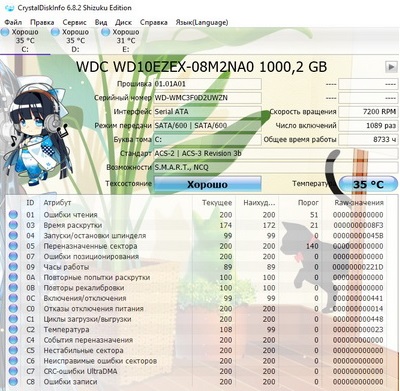
Кроме того, есть некоторые признаки неисправности секторов хранения диска, и что можно с этим сделать.
Ошибки, связанные с повреждением секторов хранения SSD
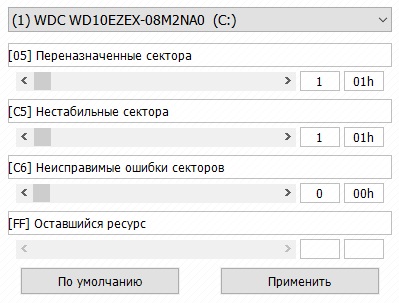
Общие симптомы повреждения секторов хранения (bad blocks):
- Файл не может быть прочитан или записан на жесткий диск.
- Файловая система вашего ПК нуждается в восстановлении.
- Активные приложения часто зависают или аварийно закрываются.
- Частые ошибки во время переноса файлов.
- В целом работает медленно, особенно при обращении к файлам большого размера.
В случае, если вы наблюдаете любой из этих симптомов, то лучше всего запустить Crystal Disk Mark или Smart Reporter Lite или Hard Disk Sentinel и проверить, если есть какие-либо физические проблемы с диском. Если есть, то сделайте резервные копии файлов прямо сейчас и начните думать о покупке нового SSD для замены.
Файлы не могут быть прочитаны или записаны
Есть два способа, в которых неисправность секторов хранения может повлиять на ваши файлы:
- Система обнаруживает плохой блок при записи данных на диск, и, таким образом, отказывается записывать данные.
- Система обнаруживает плохой блок после того, как данные были записаны, и таким образом отказывается читать эти данные.
В первом случае, ваши данные вообще не запишутся, поэтому и не будут повреждены. Как правило, система автоматически закроет доступ к неисправным блокам, и в последующих записях будет их игнорировать. В случае, если это не происходит автоматически, вам, вероятно, потребуется сохранить файл в другую папку или скопировать ее в облако, перезагрузить компьютер, а затем сохранить его туда куда нужно.
Во втором случае, к сожалению, ваши данные не смогут быть легко получены. Вы можете попробовать несколько методов для восстановления данных с поврежденного SSD-накопителя, но не восстановить их будет достаточно сложно. Плохие блоки обычно означают что данные на них теряются навсегда.
Файловая система нуждается в восстановлении
К счастью, решить эту проблему достаточно просто. В Windows, Mac и Linux есть встроенные инструменты для ремонта поврежденных файлов системы. После такой ошибки, каждая операционная система предложит вам запустить их с помощью соответствующего инструмента, так что просто следуйте инструкциям по восстановлению файловой системы.
При этом процессе есть шанс потерять какие-то данные, и восстановление может оказаться долгим. Это еще одна хорошая причина, периодически делать резервное копирование важных файлов.
Частые вылеты во время загрузки
Если ваш ПК вылетает в процессе загрузки, но после нескольких попыток перезапуска начинает нормально работать, тогда скорее всего виноват ваш диск. Это может быть повреждение секторов хранения или признак умирающего диска, так что лучше сделать резервную копию данных прежде чем вы потеряете их навсегда.
Чтобы проверить, так ли это, скачайте и запустите одну из вышеупомянутых выше диагностических программ. Если вы создали резервную копию ваших данных, вы также можете попробовать отформатировать диск и переустановить ОС.
7 Советов, о том как получить максимальную отдачу от ваших твердотельных накопителей и избежать их преждевременного износа
Без надлежащего обслуживания быстрый SSD со временем начнет замедляться и выдавать ошибки вплоть до полного отказа работы. Вот мои лучшие 7 советов для получения максимальной отдачи от ваших SSD.
Подробнее
Диск доступен только для чтения (не для записи)
Это случается не так часто, но некоторые пользователи с этим сталкивались. Твердотельный накопитель может отказать вам выполнять любые операции, которые требуют записи данных на диск. Тем не менее, он все еще может работать в режиме только для чтения. Для всех изменений и целей, диск кажется мертвой, но ваши данные легко могут быть перенесены в другое место хранения!
Прежде чем выбросить такой SSD, попробуйте подключить его как внешний жесткий диск или дополнительный жесткий диск к другому компьютеру. Убедитесь, что Вы не загружаете операционную систему с твердотельного накопителя.
В случае если SSD по-прежнему функционирует в режиме только для чтения, вы можете восстановить все ваши файлы прежде, чем его форматировать.
Подводили ли вас когда-нибудь ваши SSD-накопители?
Я хочу услышать от тех из вас, у кого были сбои их SSD. Вам удалось восстановить ваши данные? Были ли предупреждающие знаки? Какой совет вы могли бы дать другим?
Читайте также:


